Twitter har tangentbordsgenvägar, och du borde använda dem

Bläddra bland Twitter med musen? Sluta! Twitters tangentbordsgenvägar gör allt om att använda webbplatsen snabbare och de är lätta att hämta.
RELATERADE: Visste du att Facebook har inbyggda genvägar?
Inte många människor inser det här, men webben Appar kan också ha kortkommandon, inklusive Facebook och Twitter. Att lära sig Twitters tangentbordsgenvägar är inte svårt: det finns faktiskt snabbt sätt att lära dig dem. Bara tryck på "?" Och du kommer se den här popupen:
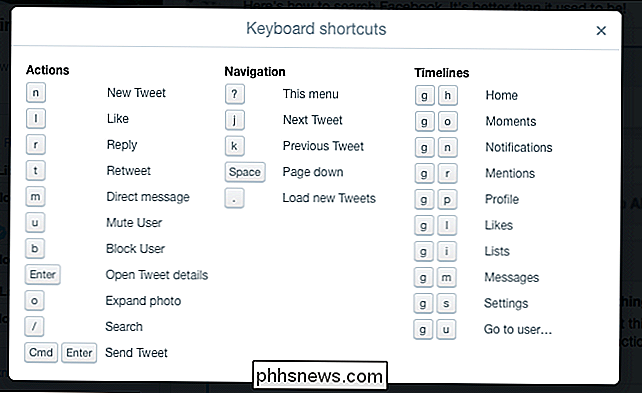
Om du är van vid webbaserade tangentbordsgenvägar verkar mycket detta intuitivt, men om inte här är en snabb dekoder för alla dessa kryptiska -rundande funktioner. Oroa dig inte: det är faktiskt ganska enkelt!
Navigera och interagera med tweets
Första saker först: du måste lära dig att hoppa från tweet till tweet. Gå till Twitter och tryck sedan på bokstaven "j" på tangentbordet. Då ser du en blå ruta runt toppen tweet:
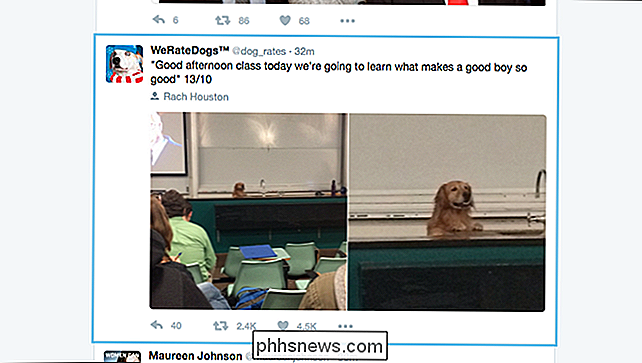
Nu kan du bläddra i din tidslinje med "j" för att gå ner en och "k" för att gå upp en. Den blå rutan flyttas, och webbläsaren rullar ner för att fortsätta.
Med olika tangentbordsgenvägar kan du interagera med vilken tweet som för närvarande är omgiven av den blå rutan. Hit "r" för att svara på den aktuella markerade tweetnoten, "l" för att likna den, eller "t" för att retweeta den. Du kan även snabbt stänga av och blockera användare med "u" respektive "b".
Vill du se mer information om en viss tweet? Hit "Enter"
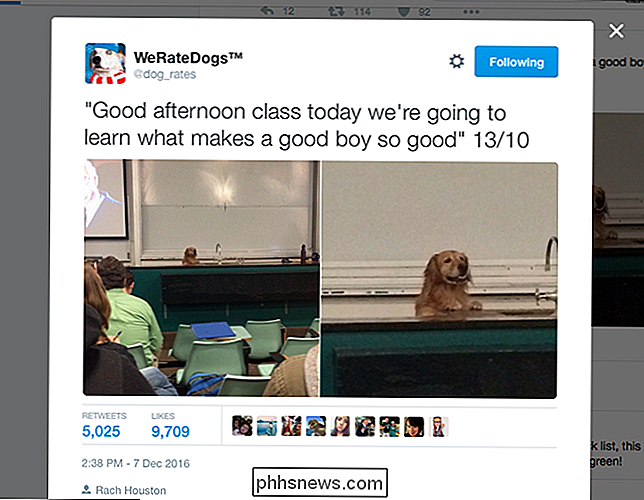
Nu kan du se hur många gillar och retweets posten har och bläddra i svaren med "j" och "k".
Om en tweet har bifogade bilder kan du trycka på "o" för att expandera dessa bilder.
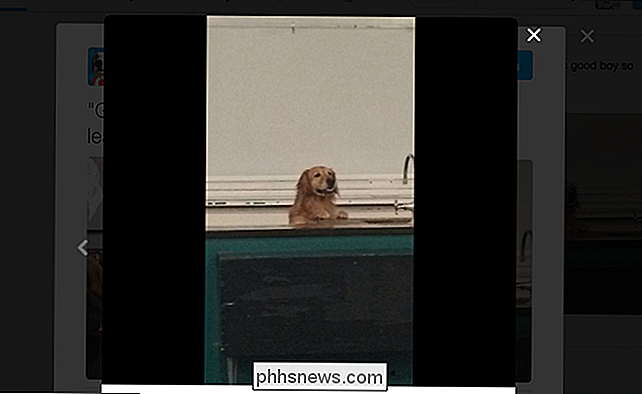
Den första bilden kommer att dyka upp, och du kan använda Vänster och höger piltangenter för att hoppa från en bild till en annan. Återigen trycker du på "Escape" för att komma tillbaka till din tidslinje.
Om du märker att det finns nya tweets som du vill se, tryck bara på "." Eller periodstangenten. Nya tweets högst upp på din tidslinje öppnas, och Twitter kommer att rulla till toppen och välja den första tweeten för dig.
Skapa en Tweet utan att röra musen
Något i åtanke? Bättre tweet det till världen. För att göra det utan att röra din smutsiga mus, tryck bara på "n" -knappen. Ett kompositfönster kommer att dyka upp:
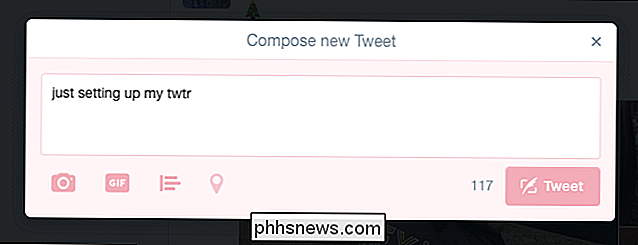
Skriv din tweet som du normalt skulle. När du är klar, tryck på Control + Enter för att skicka tweeten (Command + Enter på macOS.) Det är det!
Hoppa till olika sidor
Du kanske tror att musen är nödvändig för att komma från din tidslinje till dina meddelanden , eller någon annan del av webbplatsen. Det är inte! Det finns en massa genvägar speciellt för att hoppa från en sida till den andra.
Dessa genvägar fungerar lite annorlunda: för att använda dem måste du trycka på "g" snabbt följt av ett annat brev. Om du är ett fan av Gmails kortkommandon fungerar de på samma sätt.
Om du vill se dina meddelanden trycker du på "g" följt av "n." Om du vill se din egen profil trycker du på "g" "Följt av" p. "Och om du vill se någon annans profil, tryck på" g "följt av" u ". I det här fallet kommer ett fönster att dyka upp:
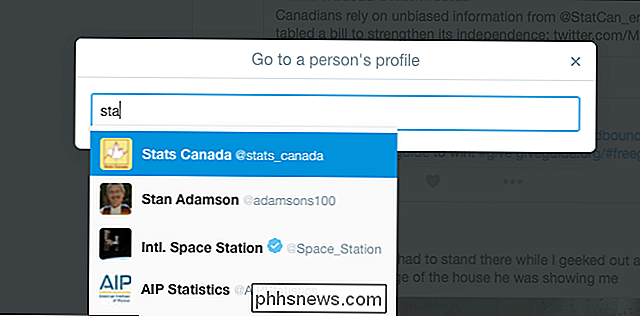
Börja skriva användaren vars profil du vill se och tryck på "Enter" när du ser den rätta. Du kommer att tas till profilen. När du är färdig med att bläddra bland användarnas tweet trycker du på "g" följt av "h" för att gå tillbaka till din tidslinje.
(Du kan också trycka på "g" följt av "o" för att komma till Moments ... men vem använder ögonblick?)
Och det är det mesta du behöver veta. Återigen kan du när som helst se en komplett lista över genvägar på tangentbordet genom att trycka på "?" På tangentbordet. Granska detta när du glömmer en snabbtangent, och så småningom undrar du varför du någonsin störde att använda Twitter med musen. Njut!

Här är några av de största och viktigaste apparaterna i ditt hem, och lite information om att ta hand om var och en av dem så att de håller så länge som möjligt. Kylskåp Rengöring av kylskåpets kondensatorspolar är kanske en av de viktigaste sakerna du bör göra. Dessa spolar gör det möjligt att ta bort värmen från kylskåpet, vilket är vad som håller din mat kallt (tro det eller ej, kylskåp producerar inte kall luft).

Så här installerar du .Appx eller .AppxBundle-programvara på Windows 10
Microsofts nya Universal Windows Platform-applikationer använder .Appx eller .AppxBundle-filformatet. De installeras vanligtvis från Windows Store, men i Windows 10 kan du sidlösa Appx-paket var som helst. Liksom annan programvara, bör du bara installera .Appx eller .AppxBacka paket från källor du litar på.



